Hai dimenticato una password?
Oppure vuoi solo vedere una password sul tuo Mac?
O ancora: vuoi dare un’occhiata a una certa password del tuo Mac.
Sai come fare?
Sai come trovare una password sul tuo Mac?
Se non sai come trovare una password sul tuo Mac, continua a leggere: ti spiegheremo come fare. Piccola anticipazione: è semplice e veloce.
Andiamo allora a scoprire come trovare una password sul tuo Mac.
Che cos’è Accesso Portachiavi
Le password ci permettono, assieme al nome utente, di accedere a certe parti di un sito per completare (per esempio), un acquisto.
Oppure per attivare un servizio.
Sono ormai tantissime le password; e naturalmente è impossibile ricordarle tutte. Per questo motivo sono nati i gestori di password.
Quelli più celebri sono 1Password oppure LastPass (quest’ultimo gratuito). Ma dentro macOS, il sistema operativo di Apple, esiste un gestore di password.
Si chiama Accesso Portachiavi.
Il gestore di password su macOS è, appunto, Accesso Portachiavi.
Come trovare (e lanciare) Accesso Portachiavi
Ci sono 2 sistemi su macOS per lanciare un’app.
Il primo è rivolgersi al motore di ricerca interno di macOS: vale a dire Spotlight. Per “evocare” Spotlight devi premere la scorciatoia da tastiera Cmd-Barra spaziatrice.
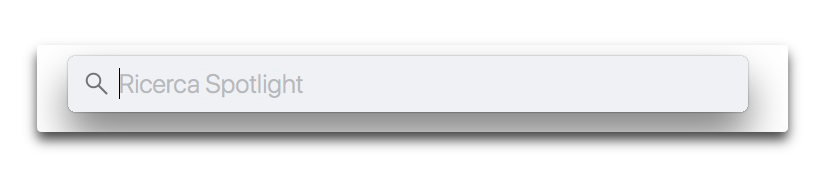
Al suo interno devi solo digitare:
portachiavi
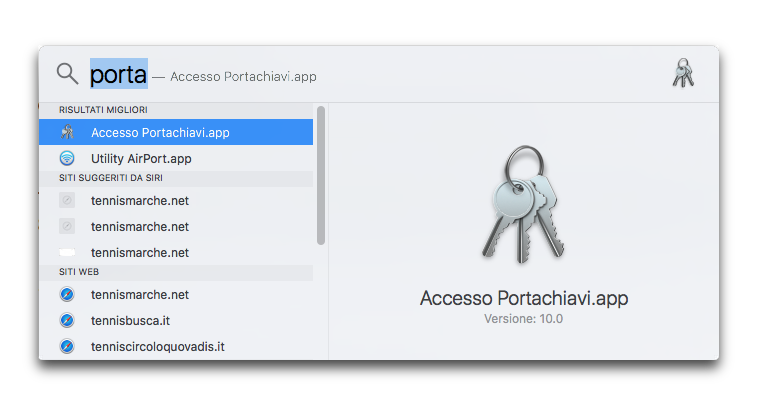
Infine premi il tasto Invio dopo che il nome sarà stato completato. In questo modo lancerai l’app.
L’altro modo per lanciare l’applicazione Accesso Portachiavi è… Rivolgersi a Launchpad, presente nel Dock di macOS. Clicca allora sulla sua icona (quella che racchiude il razzo!).
In alto c’è un campo di ricerca. Anche in questo caso digita qualche lettera del nome dell’app da trovare e da lanciare.
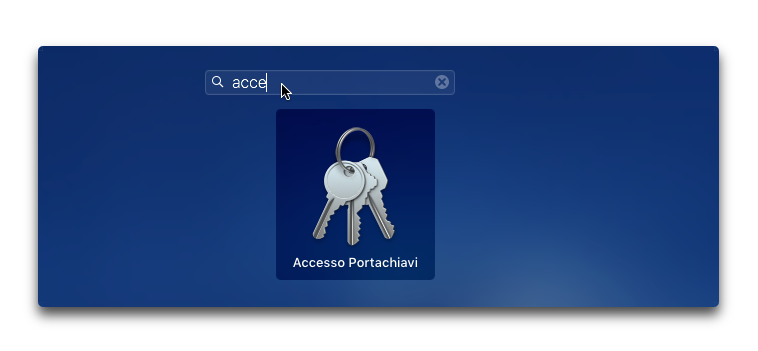
Infine clicca sulla sua icona.
Devi sapere che l’applicazione Accesso Portachiavi si trva dentro la cartella Utility, dentro al cartella Applicazioni.
Come trovare una password in Accesso Portachiavi
Trovare una password in Accesso Portachiavi non è difficile, anzi.
Nella barra laterale della finestra, seleziona “Password”.
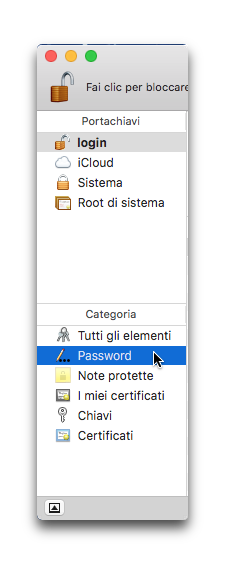
Nella finestra dell’applicazione, in alto a sinistra, c’è un campo di ricerca. Digita il nome del servizio o del sito di cui desideri conoscere la password.

Nella parte centrale dell’applicazione apparirà il risultato: devi solo cliccare 2 volte sul nome del sito o del servizio.
Apparirà una nuova finestra che conterrà diverse informazioni:
- Nome
- Tipo
- Account
- Situato in
- Commenti
Ma la password?
Devi mettere il segno di spunta accanto alla voce che vedi in basso e che dice “Mostra la password”.
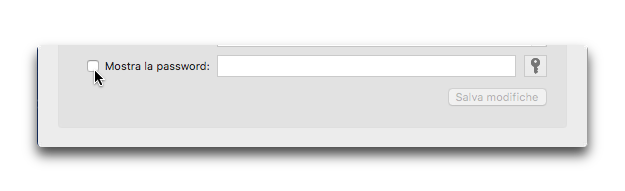
A questo punto apparirà una nuova finestra: al suo interno devi digitare la tua password di Amministratore.
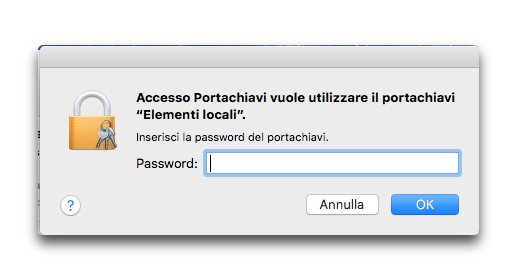
Solo a questo punto la password che cerchi sarà finalmente rivelata.
Come vedi trovare una password sul tuo Mac è un’operazione che non porta via più di qualche minuto.


